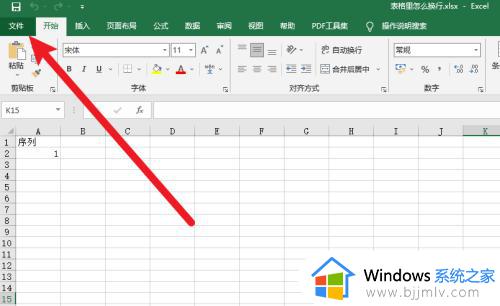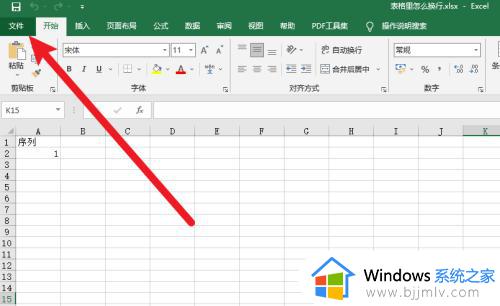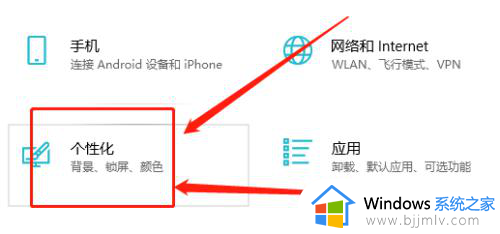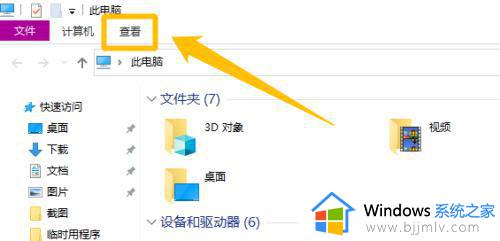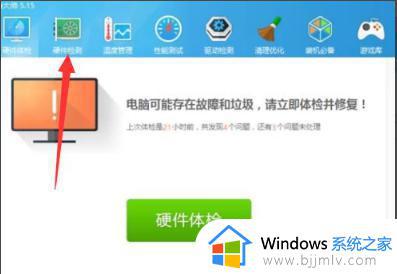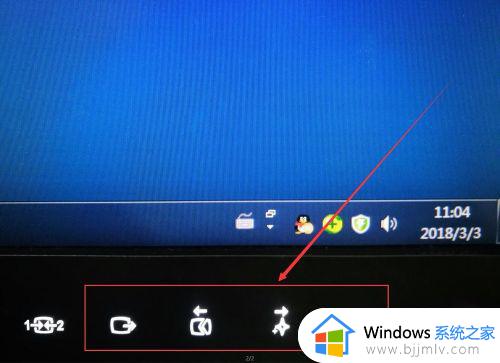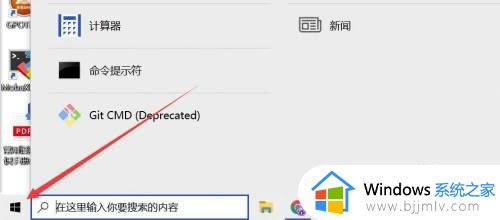windows多显示器设置方法 windows如何设置多屏显示
更新时间:2023-05-05 09:44:30作者:qiaoyun
一般一台电脑只有一个显示器,但是有些为了方便工作,都会连接两个或多个显示器来进行多屏显示,然是仍然有一部分用户不明白windows如何设置多屏显示吧,带着大家的这个疑问,接下来小编就给大家详细介绍一下windows多显示器设置方法,有需要的可以一起来看看。
方法如下:
1、选择显示设置选项
在电脑中,鼠标右键单击桌面,打开菜单选择显示设置选项。
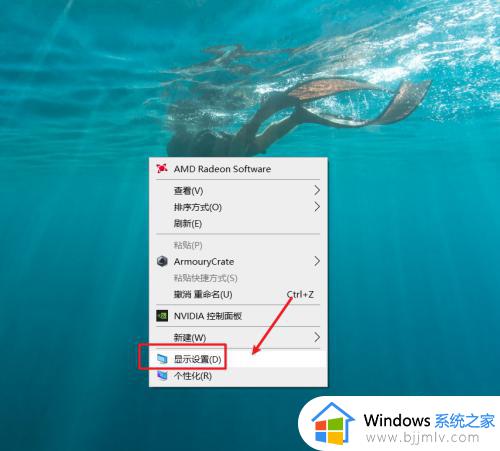
2、检测电脑显示器
在显示设置页面中,我们需要检测电脑显示器,进行排序。
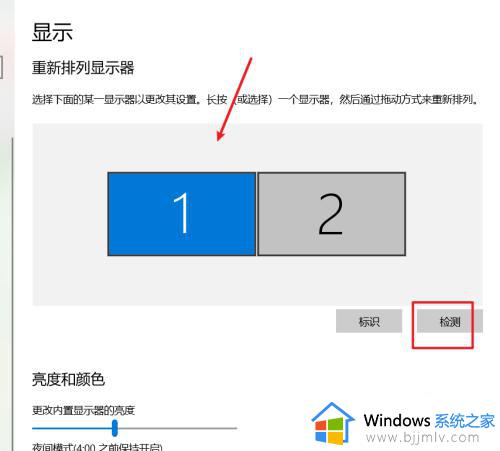
3、选择扩展这些显示器
显示器排序好之后,打开多显示器设置选项框,选择扩展这些显示器就可以多屏显示操作了。
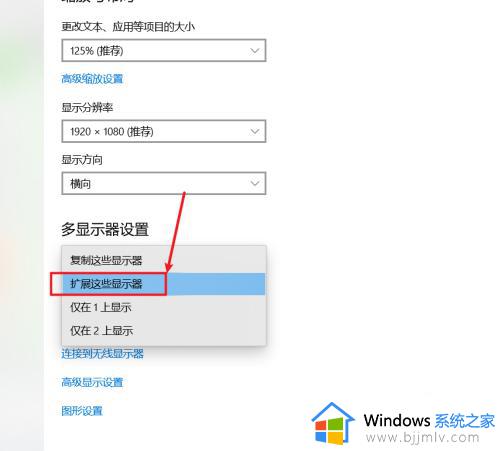
以上给大家介绍的就是windows多显示器的详细设置教程,大家不妨可以学习上述方法步骤来进行设置就可以了,更多精彩内容欢迎继续关注本站!